Mobicip is inderdaad een nuttige software, vooral voor ouders. Hoewel het het volgen van de acties van uw kinderen een stuk eenvoudiger maakt, kan het u soms meer hoofdpijn bezorgen, vooral wanneer het tekenen vertoont dat het niet goed werkt. Vaak zouden ouders hun apparaat gewoon opnieuw opstarten of de Mobicip-app updaten om dergelijke problemen op te lossen. Meestal zouden ouders echter een manier vinden om verwijder Mobicip op Mac om de problemen op te lossen.
Hoe kan ik echter een app volledig verwijderen van de Mac? Als u ook wilt weten hoe u de app Mobicip voor Mac kunt verwijderen, hoeft u alleen dit artikel tot het einde te lezen en de eenvoudige tips te vinden die u kunnen helpen.
Inhoud: Deel 1. Hoe snel en volledig Mobicip op Mac te verwijderenDeel 2. Mobicip handmatig verwijderen op Mac: te volgen stappenDeel 3. Waarom moet ik Mobicip verwijderen?Deel 4. Conclusie
Deel 1. Hoe snel en volledig Mobicip op Mac te verwijderen
Er zijn twee manieren om je apps van je Mac te verwijderen, de handmatige methode die we later gaan aanpakken, en de eenvoudige manier om een professionele schoonmaaktool te gebruiken, zoals de iMyMac PowerMyMac.
De PowerMyMac maakt het verwijderen en opschonen van uw Mac-apparaat sneller en veel efficiënter dan het volgen van de traditionele of handmatige manieren.
Ten eerste kan het u ook helpen verwijder meerdere apps tegelijkertijd. Na het verwijderingsproces, er blijven geen sporen en caches van de app achter op uw Mac, omdat PowerMyMac Mobicip automatisch en volledig op Mac verwijdert en snel alle bestanden verwijdert.
Afgezien daarvan kan het je helpen met alles over uw Mac opschonen en uw Mac sneller laten werken, zoals het wissen van ongewenste bestanden, dubbele en vergelijkbare foto's/gegevens, of het vinden van grote en verouderde bestanden. Het kan u ook helpen uw browsegegevens te wissen om uw privacy en bescherming altijd te behouden.

De iMyMac PowerMyMac staat bekend als de snelste reinigingstool en is zeer veilig in gebruik. Als je geïnteresseerd bent om te leren hoe Mobicip op Mac te verwijderen, alles wat je hoeft te doen is de stappen te volgen:
- Klik App-verwijderprogramma en selecteer SCAN. Het scant vervolgens uw computer en toont u een lijst met geïnstalleerde apps
- Zoek de app Mobicip en klik erop samen met alle gegevens en caches dat hoort erbij
- Klik gewoon op de CLEAN knop en het zal beginnen met het verwijderen van de Mobicip-app van je apparaat
- Een bericht "Opgeschoond Voltooid" zal verschijnen om het einde van het verwijderingsproces aan te geven
Zoals we al zeiden, is de PowerMyMac een zeer nuttig hulpmiddel, vooral als het gaat om het verwijderen van ongewenste apps en het verwijderen van niet langer benodigde bestanden op uw apparaat. Verwijder niet alleen Mobicip op Mac, maar u kunt dit verwijderprogramma ook proberen om verwijder Kodi, OneDrive, Safari, Photoshop, Microsoft Office en veel andere software van uw Mac.

Deel 2. Mobicip handmatig verwijderen op Mac: te volgen stappen
Nu, nadat je hebt geleerd hoe je de Mobicip-app automatisch kunt verwijderen met een professionele schoonmaaktool zoals de PowerMyMac, kun je ook de traditionele handmatige manieren gebruiken als je daar zin in hebt.
We moeten je eraan herinneren dat het gebruik van de handmatige manieren veel tijd en moeite kost, omdat het een erg lang proces met veel stappen kan zijn. Maar als u Mobicip nog steeds handmatig op uw computer wilt verwijderen, hoeft u alleen deze stappen hier te volgen:
- #1. Verwijder Mobicip op Mac door het naar de prullenbak te verplaatsen
- Ga naar je Dok en klik met de rechtermuisknop op de Mobicip-app en selecteer vervolgens Verlaten
- Als het niet lukt om te stoppen, kun je naar je vinder > Toepassingen > Nutsbedrijven > klik op de app Mobicip > Selecteer X > tik op Geforceerd beëindigen
- Ga naar vinder nogmaals en klik Toepassingen
- Klik met de rechtermuisknop Mobicip en selecteer Verplaatsen naar Prullenbak
- Als u Mobicip op Mac volledig wilt verwijderen, gaat u naar die mappen om zoek de Mobicip-gerelateerde bestanden:
~/Library/Caches/ ; ~/Library/Application Support/ ; ~/Library/LaunchAgents/ ; ~/Library/StartupItems/ ; ~/Library/Preferences/ ; ~/Library/LaunchDaemons/ - Kies alle gegevens en cache die bij de Mobicip-app worden geleverd, sleep deze bestanden naar de uitschot
- Leeg de prullenbak. Daarna, Herstart jouw Mac
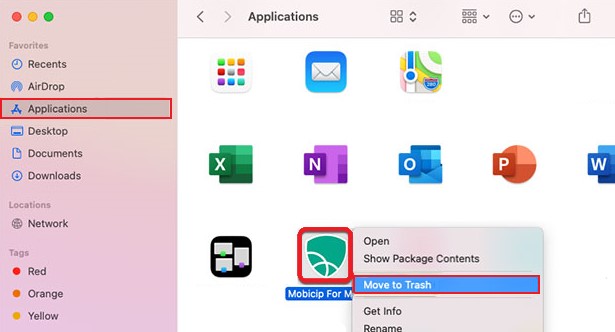
- #2. Verwijder Mobicip van Mac met behulp van het verwijderprogramma
Als je de nieuwste versie van Mobicip hebt, is de andere manier om Mobicip op Mac te verwijderen, om de verwijderingsoptie in de gebruikersinterface zelf te vinden:
- Open de gebruikersinterface van Mobicip
- Log in op je account
- Klik Menu > Meer > Instellingen
- Schakel de beperking in door het wachtwoord te controleren en selecteer vervolgens Installatie ongedaan maken
- Ga dan naar deze pagina om sluit uw Mobicip-account
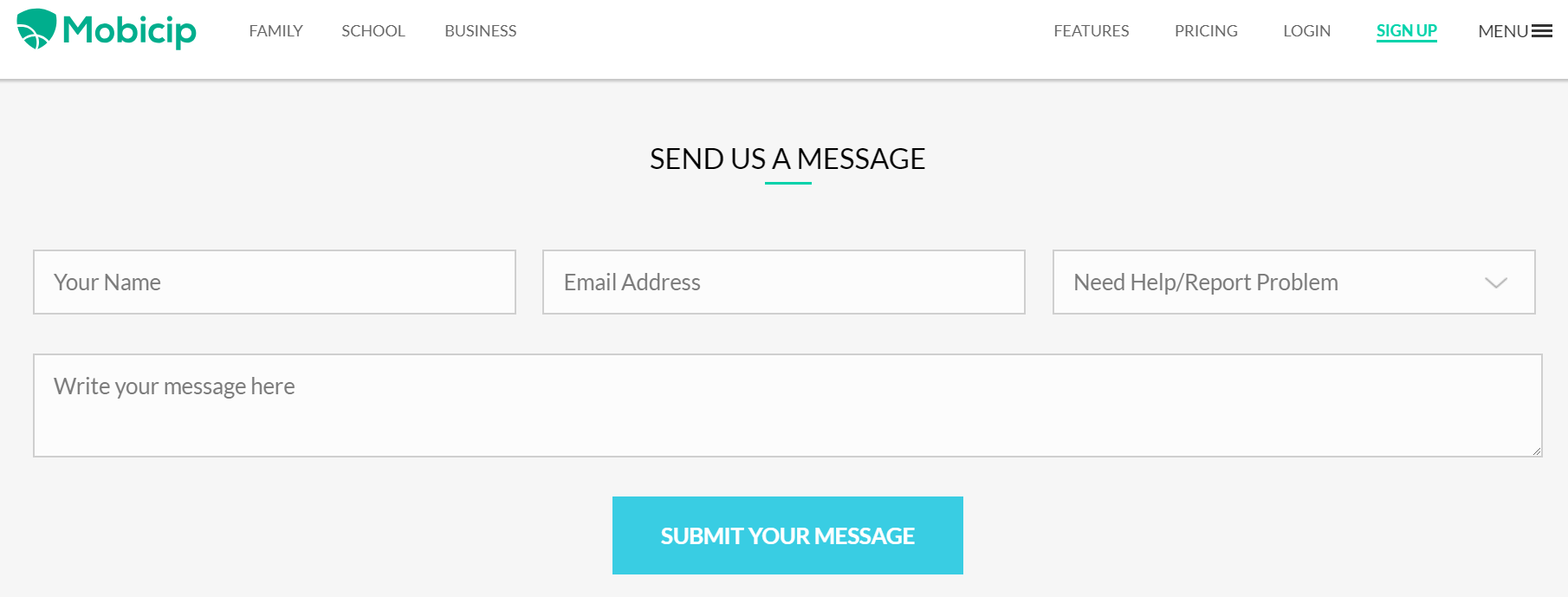
De handmatige manieren zijn eenvoudig, zolang u elke stap volgt die we hierboven hebben gegeven, zodat u Mobicip op Mac volledig en met succes kunt verwijderen.
Deel 3. Waarom moet ik Mobicip verwijderen?
Mobicip is echt een geweldige app, vooral als het ons helpt de apps en websites die onze kinderen gebruiken te controleren en te controleren. Het kan ook bepaalde websites blokkeren die schade kunnen toebrengen aan uw kinderen en zelfs voorkomen dat ze te veel tijd op de computer doorbrengen. Nu, ook al is het echt geweldig en heeft het soms geweldige prestaties het kan u meer problemen bezorgen.
Er zijn gevallen waarin ouders geen toegang meer hebben tot de Mobicip-app. Andere keren bevriest het en beïnvloedt het de prestaties van uw apparaat. Hoewel de meeste ouders de websites die ze hebben geblokkeerd, nog steeds beschikbaar vinden voor het bekijken van hun kind. Daarom willen veel van hen verwijder Mobicip op Mac nadat ze dergelijke problemen hebben ondervonden.
Maar vandaag hoeft u zich geen zorgen te maken over deze problemen. Nadat u de Mobicip-app op uw computer hebt verwijderd, kunt u deze opnieuw installeren en vaststellen dat uw probleem is opgelost, dankzij de hulp van schoonmaakprogramma's zoals de PowerMyMac.
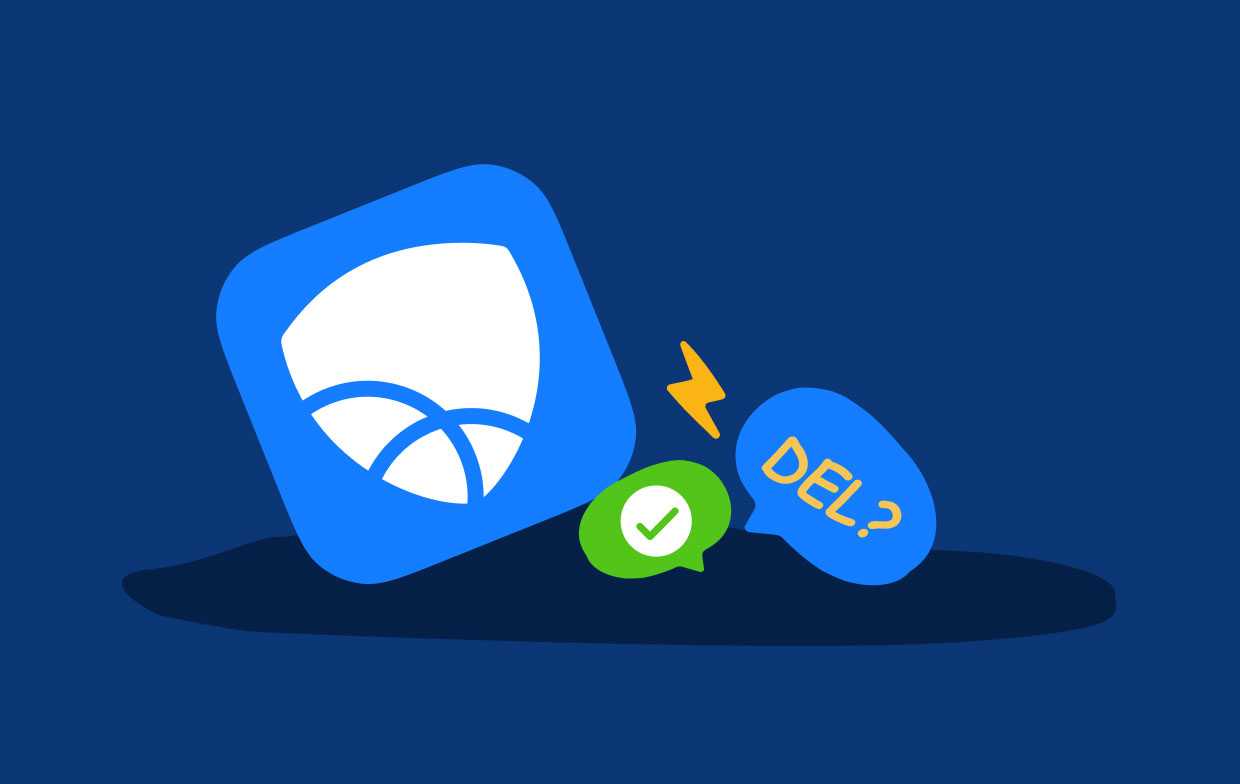
Deel 4. Conclusie
De gemakkelijkste en eenvoudigste manier om Mobicip van uw Mac te verwijderen, is door het gebruik van een krachtige tool zoals de App-verwijderprogramma van de PowerMyMac. Dus als ik jou was, zou ik het op mijn computer laten installeren, zodat ik de geweldige functies ervan kan ervaren en mijn apparaat sneller kan laten werken.
Als je dat niet wilt verwijder Mobicip op Mac door een reinigingstool te gebruiken, worden de traditionele handmatige methoden daar ook vermeld, zodat u de handleidingen kunt volgen om het verwijderingsproces te voltooien.



